Demorou, mas o Internet Explorer 8 finalmente está disponível em sua versão final e pronto para digladiar com seus principais inimigos. 
No IE8 é possível realizar uma série de ações em abas individualmente ou em um grupo.
E a Microsoft teve trabalho para dar um salto que aproximasse seu navegador do seu mais feroz competidor, o Firefox 3, seja em navegação básica quanto em ferramentas de produtividade.
E fez um trabalho muito bom em alguns casos: o IE8 manipula abas melhor; a ferramenta de buscas é mais inteligente; e a barra de endereços está mais útil, além de trazer um conjunto de novas ferramentas que entregam informações no browser diretamente de outras páginas e serviços web.
O novo browser da Microsoft também não deixou de lada a questão da segurança e passa a incluir o uma espécie de “porn mode”, uma nova proteção anti-malware e novas e melhores alternativas de proteção da privacidade do usuário.
A versão final do IE8 difere bem pouco da RC1 lançada em janeiro, com ajustes feitos na questão do desempenho e correção de bugs. Neste review, você verá de que modo o IE8 se difere do seu predecessor, o IE8. Se você por acaso abandonou o navegador da Microsoft em função de algum outro navegador, pode ser – ou não – que resolva fazer o caminho inverso.
ABAS E BARRAS DE ENDEREÇOS MELHORADAS
Para navegação básica, a melhoria mais significativa no IE está na maneira como ele lida com abas. É o tipo de funcionalidade que pode passar despercebido num primeiro momento, mas que fará sua experiência na web muito mais fácil.
Caso costume utilizar múltiplas abas, ficará contente com o modo como o IE irá manipular elas por você. Ao abrir uma nova aba a partir de uma página já existente, a nova irá ocupar o lugar imediatamente à direta da página original e as duas páginas terão abas da mesma cor, formando um grupo. Caso abra uma página a partir que já seja parte de um grupo, essa irá para a extrema direita deste grupo e também ficará com a mesma cor de aba.
Esta mudança no comportamento das abas afeta diretamente a produtividade dos usuários. Nos browsers que oferecem o recurso de aba, uma nova aba sempre vai parar na extrema direita do navegador e como as abas possuem todas a mesma cor, navegar entre eles é um tanto confuso.
No IE8, para mover uma aba entre grupos, basta arrastar a aba e soltá-la no grupo desejado para que ela passe a fazer parte dele, assumindo inclusive sua cor. Clicar com o botão direito sobre uma aba qualquer de um grupo faz com que ação passe a valer para todas as abas do grupo selecionado (mover, agrupar e até fechar!). Seria importante que a Microsoft tivesse adicionada uma função que permitisse reabrir um grupo inteiro que tivesse sido fechado, mas ela não está lá.
E por falar em reabrir abas, isso finalmente é possível no IE8: basta pressionar as teclas Crtl, Shift e T simultaneamente. Para ver uma lista das abas que foram fechadas recentemente (e escolher qual abrir novamente), basta clicar com o botão direito em qualquer aba, selecionar a opção Abas fechadas recentemente e escolher a aba desejada.
No IE8 é possível realizar uma série de ações em abas individualmente ou em um grupo.
Quando se escolhe abrir uma nova aba em branco,alguns novidades estão presentes. São mostrados múltiplos links que permitem abra páginas visitadas recentemente; pode-se escolher iniciar uma sessão InPrivate Browsing (ou o “porn mode”) ou ainda usar Aceleradores que permitem trazer conteúdos da web para sua página (vamos falar disso mais para frente).
Uma nova aba dá acesso a uma série de novas facilidades para o usuário.
Cada aba agora está isolada das demais. Caso uma dê pau, o problema não fará o browser como um todo parar de funcionar. E o usuário tem a opção de reabrir a página em questão e, ao fazer isso, o IE8 irá carregá-la com o conteúdo que estava lá quando o bug apareceu, como por exemplo, um e-mail que estava sendo escrito; no caso de um vídeo, você irá poder assisti-lo a partir do ponto em que parou.
A barra de endereços também passou por uma grande reformulação. Não se trata mais de um lugar que se digite apenas o endereço de uma URL. Como no Firefox e no Chrome, a barra de endereços do IE8 agora opera como uma ferramenta de buscas integrada que busca não só na web mas também nas páginas previamente visitadas, nos Favoritos e em feeds RSS.
Ao digitar um termo, o IE8 irá realizar uma busca a partir do mecanismo de buscas definido pelo usuário. Comece a digitar e verá uma lista de resultados obtidos a partir do Histórico e dos Favoritos, organizada por categorias, e não apenas as que começam com o conteúdo digitado, mas todas as que tiverem em qualquer parte da URL o que já tiver sido digitado até aquele momento. Caso o que se deseje esteja lá, basta clicar sobre ele para acessar o conteúdo.
ACELERADORES E WEB SLICES
É provável que as funcionalidades mais bacanas introduzidas pela Microsoft sejam os Aceleradores e os Web Slices, ambas desenhadas para permitir que o usuário obtenha informações de páginas e serviços web sem precisar visitá-las.
Pense no Acelerador como um mini-mashup que entrega informações de outros sites diretamente na página web que estiver aberta. Suponha que esteja em uma página e que lá existe um endereço. Selecione o endereço e então escolha um acelerador de mapas para que você possa ver um mapa da localização do endereço em questão exibido em um flyaway – um tipo de pop-up na página – ou ainda em outra aba, dependendo de como o acelerador foi desenvolvido.
A barra de endereços não é mais só um simples local para se digitar uma URL – ela também faz buscas em seus Favoritos, Histórico e feeds RSS.
Como você poderia esperar, vários dos Accelerators disponíveis atualmente foram escritos pela Microsoft com o objetivo de levar vantagem em seus serviços, como o Live Maps, Live Search e Windows Live Spaces.
Tivemos alguns problemas com o Accelerators. Em alguns PCs, o Accelerators não vai aparecer se você tiver o Google Gears instalado. A MS diz que está tentando resolver o problema. Além disso, o Live Maps Accelerator teve problemas ao localizar endereços que estavam em linhas sepradas de um site – por exemplo, quando o nome da rua estava em uma linha, e a cidade, na próxima.
Outro problema é que simplesmente não há muitos Accelerators disponíveis por enquanto. Eles podem ser desenvolvidos usando-se XML, ou seja, a coisa pode engrenar se sites e usuários suficientes resolverem escrevê-los.
O Web Slices oferece outra maneira de obter informação fácil. Eles entregam informações novas de sites que você não está visitando. Por exemplo, se você quer acompanhar cotações, pode fazê-lo a partir do Web Slice sem ter que acessar a página que tem essa informação.
Sempre que você visita uma página que pode enviar dados via Web Slice, um ícone na barra de Favoritos fica verde. Clique na seta para baixo e você verá uma lista com todas as páginas Web Slice. Escolha uma e outra lista com Web Slice aparece nos Favoritos. Quando o conteúdo muda, o título fica em negrito. É só clicar para ver as novidades.
Quando você está numa página compatível com o Web Slices, clique no ícone, e você verá uma lista com todos os slices na página.
Web Slices parecem simples de se criar e podem ser úteis, mas na prática há problemas, dependendo de como o Web Slice foi escrito. Por exemplo, o Web Slice do eBay que nós testamos não exibiu nenhuma informação de lance ou leilão. Só foi mostrada uma imagem do item vendido, o que não ajudava muito. Da mesma forma, o mapa de tráfego do Live Search mostrava apenas um pequeno mapa de uma área, sem informações visíveis sobre trânsito.
Outro problema com o Web Slices é o de que existe uma limitação na barra de Favoritos, ou seja, você não poderá ter quantos quiser.
Por último: ainda não há muitos Web Slices disponíveis por aí. Assim como no caso dos Accelerators, a Microsoft vai ter que descobrir um jeito de os desenvolvedores web escreverem Slices. E esperamos que os futuros Slices sejam de fato úteis – apenas imagens de mercadorias no eBay não ajudam ninguém.
Os Web Slices podem acabar sendo mais úteis para grandes empresas do que para o usuário final. Por exemplo, desenvolvedores corporativos podem escrever Web Slices que permitem os funcionários acompanhar informações detalhadas da intranet da empresa.
NOVOS RECURSOS DE SEGURANÇA E PRIVACIDADE
O IE8 traz uma série de novidades com relação à segurança e privacidade, mas o que mais vai chamar a atenção das pessoas – sem surpresa nenhuma – é o InPrivate Browsing, conhecido por muitos como o “modo pornô”.
Inicie uma sessão se navegação InPrivate e todos os vestígios de seus passos na web se vão quando você fecha o navegador. Isso significa que cookies, arquivos temporários de Internet, histórico de navegação, dados de formulários, logins e senhas são todos apagados.
O modo pornô pode ganhar holofotes, mas há recursos mais úteis no IE8. Talvez o mais importante seja a proteção contra malware.
A Microsoft deu um gás no filtro anti-phishing, introduzido no IE7, e agora o chama de filtro SmartScreen. Além de melhores opções contra phishing, o recurso agora avisa os usuários quando estão prestes a visitar um site sabidamente perigoso. O SmartScreen atualiza regularmente sua lista de sites ofensivos.
Também novo é um recurso de privacidade chamado InPrivate Filtering, que é projetado para impedir que sites compartilhem informações sobre seus hábitos de navegação sem seu conhecimento. O InPrivate Filtering permite que você bloqueie o site que você está visitando de mandar dados para terceiros.
Você perebe que o recurso está ativo pelo pequeno ícone com uma seta em cima de um cadeado, no canto inferior direito do navegador. Se o ícone for cinza, a função está desativada; se estiver colorido, está ligada. Para ativá-la clique em Segurança, InPrivate Filtering, ou aperte Ctrl-Shift-F.
Você ainda pode personalizar a maneira que o InPrivate Filtering funciona clicando na seta à direita do ícone e, então, selecionando ou Bloquear automaticamente ou Escolher conteúdo para bloquear.
Pode haver uma desvantagem no InPrivate Filtering: usá-lo pode bloquear conteúdo de terceiros, como cotações e leilões, de serem mostrados. Mas você pode contornar isso usando os recursos de personalização.
O InPrivate Filtering ajuda a proteger sua privacidade barrando sites de compartilhar informações sobre você.
A Microsoft adicionou outros recursos de segurança ao IE8. O navegador bloqueia os tipos mais comuns de ataques por script e oferece mais precisão contra controles ActiveX maliciosos. A Microsoft ainda diz que o IE8 protege contra clickjacking.
Outro recurso importantíssimo de segurança está um tanto escondido – a forma de deletar cookies. O IE7, assim como outros browsers, há a opção de pagar tudo ou nada; não há um meio termo, em que se escolhe quais apagar.
Com um novo recurso no Apagar Histórico de Navegação, você pode deletar todos os cookies e arquivos temporários, exceto daqueles que ficam na sua lista de Favoritos. Clique em Segurança, Apagar Histórico de Navegação, ou aperte Ctrl-Shift-Del. Marque a opção de Preservar dados de sites favoritos.
Algumas URLs são tão compridas e complexas que pode ser difícil decifrar qual domínio você está visitando. Mas com o IE8, você consegue identificar claramente por onde você está andando, pois o navegador mostra o domínio na barra de endereços em negrito e num preto mais escuro, enquanto o resto da URL permanece cinza.
BARRA DE BUSCAS
Outra súbita, porém bem-vinda, melhora foi feita na Barra de Busca, que se tornou um pré-visualizador organizado por classificações. Os resultados da busca mostrarão thumbs de imagens dependendo do assunto que foi pesquisado, e durante a digitação ele sugere algumas combinações específicas.
No IE8 a caixa de busca irá exibir imagens e chamadas, bem como resultados de busca.
Quando você digita os termos da busca e destaca o provedor, você verá os resultados iniciais da sua pesquisa, além de qualquer gráfico que o provedor tenha decidido colocar. Além do mais, um provedor de busca pode exibir as principais informações, em vez de apenas mostrar os resultados de uma busca, e também sugere ao usuário termos relacionados para eventuais outras pesquisas.
Todos os resultados dos provedores aparecem como ícones logo abaixo da barra enquanto você digita. Clique em qualquer um dos ícones e você verá uma prévia dos resultados, que você então pode clicar em cima sem precisar acessar o site.
A Microsoft também integrou a caixa de busca com a ferramenta “Encontre esta Página (Find this Page)”. Quando você digita um termo de busca e pressiona Enter, então clique novamente na caixa de busca e clique em Encontrar (Find), e a página que aparecer terá seu termo de busca destacado em amarelo toda vez que aparecer.
A barra de ferramentas do Encontre nesta Página (Find on This Page) também aparece, com o termo de busca já digitado. Esta simples, mas útil ferramenta resolve um problema de produtividade em pesquisas – geralmente quando precisamos digitar o mesmo texto em duas caixas de busca distintas.
COMPATIBILIDADE
Muitos sites foram construídos para o IE7 e podem não rodarem bem com o IE8. Por conta disso que o novo navegador tem uma ferramenta de compatibilização (Compatibility View), que foi desenvolvido para “enganar” um site e levá-lo a acreditar que você está utilizando o IE7.
Quando você visita um site feito para o IE7 e que não compatibiliza com o IE8, o browser automaticamente utiliza o Compatibility View. E você saberá quando isso ocorre – um balão aparece rapidamente na aba, informando que o browser está ativando a ferramenta.
Além disso, o ícone da página aparece no canto direito da barra de endereços. Quando este ícone aparece na cor cinza é porque você está em uma página que pode adequada para o uso do Compatibility View; para usar a ferramenta, clique no ícone. Para sair do Compatibility View, clique novamente no ícone. O navegador também memoriza os sites que você usou essa ferramenta, assim quando acessá-lo novamente não será preciso ativá-lo.
O recurso Compatibility View faz sites pensarem que você está usando o IE7, e não o IE8, para garantir compatibilidade.
De acordo com a Microsoft, o IE8 exibe as páginas mais rapidamente do que o IE7 e de outros browsers. A empresa afirma que se focou em melhorias baseadas em cenários reais, como o tempo que demora para carregar uma página ou iniciar o navegador, ao contrário de se focar em melhorar o browser para benchmarks específicos, como desempenho da criptação.
O IE8 parece ser mais ágil que o IE7, mas não percebemos muita diferença entre ele e o Firefox. A Microsoft também alega que o IE8 funciona melhor com aplicativos da web 2.0 e AJAX, pois melhorou a navegação dos botões Avançar e Voltar do browser.
A empresa disse também que adicionou mais de 100 novas configurações na Política de Uso para o IE8, como quais padrões que o navegador deve adotar, para configurar como o filtro SmartScreen deve funcionar e personalizar as funções de busca.
Administradores de sistema também podem adquirir o IE8 diretamente nos sistemas operacionais (mas somente com o Vista ou Windows Server 2008), para que o navegador não precise ser instalado separadamente. Os administradores também terão mais controle dos controles ActiveX.
CONCLUSÕES
O upgrade do IE7 para o IE8 deve ser feito – essa nova versão facilita a navegação e as buscas, tem ferramentas que melhoram a produtividade, é mais seguro e tem uma experiência de uso melhor. E isto o leva a se perguntar: Devo usar o IE8 ou a nova versão do Firefox?
Para navegação core, o IE é superior. Ele oferece um melhor manuseio das abas, melhor caixa de busca e algumas outras ferramentas que o Firefox não tem, como modo pornô (porn mode), proteção anti-malware e aceleradores para web.
Porém, uma coisa que o IE8 não tem é um ecossistema de add-ins e isto não parece ser algo que será melhorado pela Microsoft. Os aceleradores da web são boas tecnologias para entregar informação, mas não para mudar o comportamento de fato do browser.
Mas, não existem muitos aceleradores de web disponíveis e a seleção dos que estão ativos por vezes deixam a desejar. Portanto, se você é fã de browsers que permitam add-ins e personalizações, o Firefox é superior. Mas para uma experiência de navegação comum, o Internet Explorer tem as melhores funções – por ora.
Fonte: Desconheço a autoria do texto. Enviado por e-mail pelo amigo MARIO LEITE GRISI
sexta-feira, março 20, 2009
Internet Explorer 8: saiba tudo sobre o novo navegador da Microsoft
às
9:15:00 AM
Postado por
Urubu_Rei
![]()
Assinar:
Postar comentários (Atom)










 " border="0" />
" border="0" />


















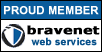




























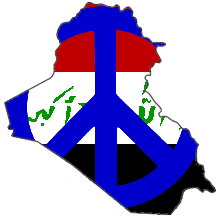
















Nenhum comentário:
Postar um comentário